Chcete-li tuto chybu vyřešit, jednoduše znovu nainstalujte software OneDrive
- Zakázání VPN nebo proxy se může vypořádat s touto otravnou chybou, která se rýsuje.
- Dalším účinným způsobem řešení tohoto problému je zapínání směrovače.
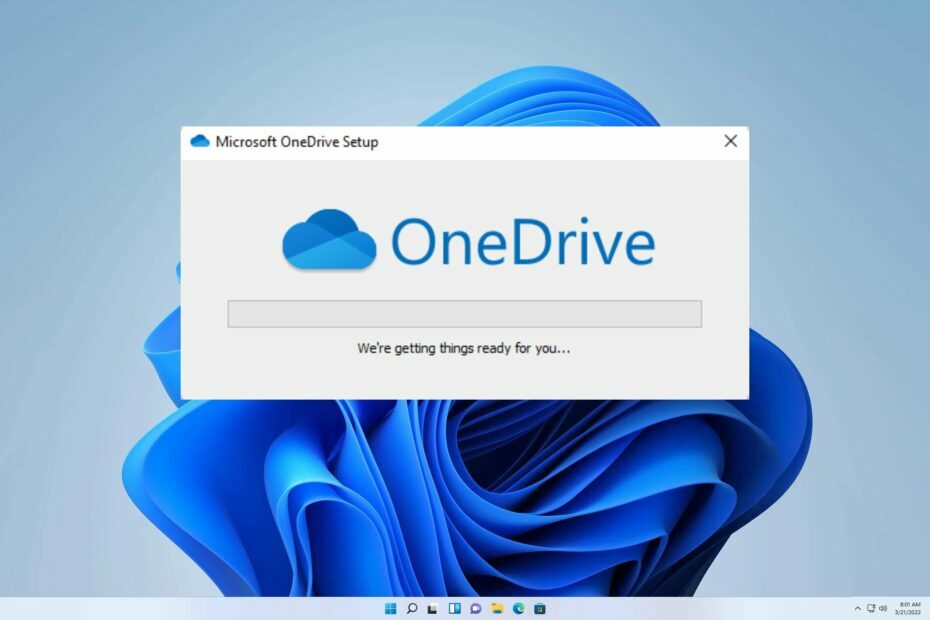
XINSTALUJTE KLIKNUTÍM NA STAŽENÍ SOUBORU
- Stáhněte si Fortect a nainstalujte jej na vašem PC.
- Spusťte proces skenování nástroje hledat poškozené soubory, které jsou zdrojem vašeho problému.
- Klikněte pravým tlačítkem na Spusťte opravu takže nástroj mohl spustit opravný algoritmus.
- Fortect byl stažen uživatelem 0 čtenáři tento měsíc.
Uživatelé nedávno hlásili potíže s přihlášením ke svému účtu OneDrive prostřednictvím aplikace OneDrive v systému Windows, přičemž se zobrazil kód chyby 0x8004e4a1 OneDrive. Zajímavé je, že se zdá, že se tento problém týká pouze některých účtů, což je docela zvláštní.
V tomto článku se snažíme vyřešit nepříjemný problém, jak jej opravit 0x8004de88 Kód chyby OneDrive. I když byla tato chyba rozsáhle pokryta, nyní poskytneme podrobného průvodce odstraňováním problémů.
Připojte se k nám, když prozkoumáme zásadní kroky, které je třeba podniknout k nápravě tohoto frustrujícího problému, a rozlučte se s touto otravnou chybou navždy.
Co je kód chyby 0x8004e4a1 OneDrive?
Pokud jde o OneDrive, kód chyby 0x8004e4a1 může být způsoben řadou faktorů, včetně následujících:
- Problémy s připojením k síti.
- Nesprávně nakonfigurovaná brána Windows Firewall.
- Rušení z antivirového softwaru.
Jak mohu opravit kód chyby 0x8004e4a1 OneDrive?
Než začneme tento problém řešit, proveďte následující kontroly:
- Vypněte směrovač a zkontrolujte, zda to pomůže s problémem.
- Zkontrolujte připojení k internetu a ujistěte se, že je vaše síť stabilní.
1. Odinstalujte a znovu nainstalujte OneDrive
- Podrž Okna + já klíče společně otevřít Nastavení.
- Nyní vyberte Aplikacea klikněte na Aplikace a funkce.

- Vyhledejte OneDrive aplikaci níže, klikněte na tři tečky, a Odinstalovat.
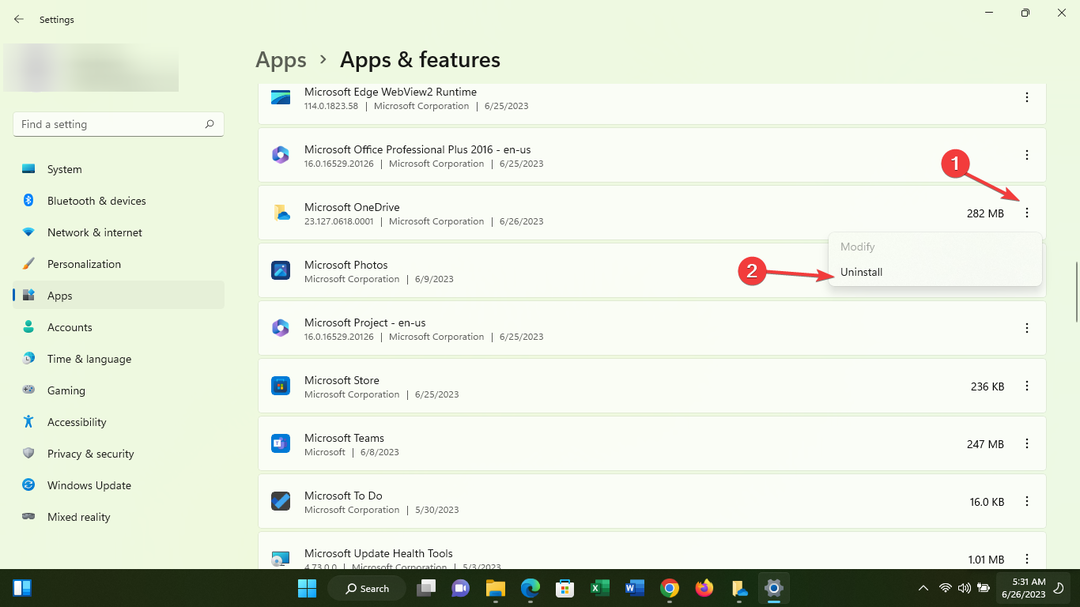
- Potom, stáhnout OneDrive a nainstalujte jej.

- Nakonec to zkuste přihlásit se abyste zjistili, zda problém přetrvává.
2. Zakažte VPN nebo proxy
- Podrž Okna + R klávesy dohromady pro spuštění Běh box.
- Do příkazového pole zadejte následující a stiskněte Vstupte otevřít Vlastnosti Internetu:
 inetcpl.cpl
inetcpl.cpl
- Klikněte na Spojení kartu a vyberte Nastavení LAN volba.
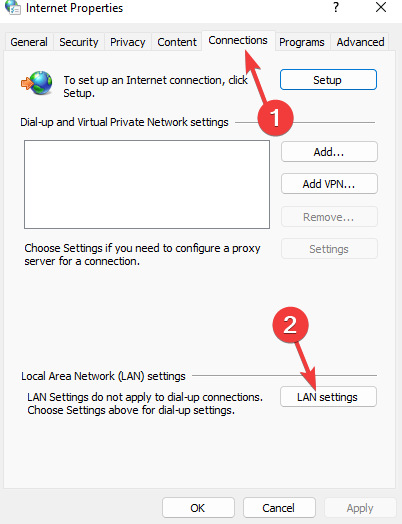
- Buďte si jisti, že Automaticky zjistit nastavení volba je zaškrtnutá. Poté zrušte zaškrtnutí Použijte proxyserver pro vaši LAN pod sekcí Proxy server. Klikněte OK pro uložení změn.

- konečně restartovat váš počítač.
Poté zkontrolujte, zda chyba 0x8004e4a1 ve OneDrive zmizela.
- 0x8004e4f1 OneDrive Kód chyby: Jak jej opravit
- 0x8004de25 Kód chyby OneDrive: 3 způsoby, jak to opravit
- 2 způsoby, jak sdílet OneDrive s jiným uživatelem
- 0x8004de88 Kód chyby OneDrive: Jak to opravit
- Nelze přečíst vlastnosti nedefinovaného [Oprava chyby OneDrive]
3. Resetujte Winshock
- Podrž Okna + R klávesy dohromady pro spuštění Spustit box, a vstup cmd uvnitř krabice ke spuštění Příkazový řádek.

- Jakmile se okno otevře, zadejte následující příkaz a stiskněte Vstupte:
netsh winsock reset katalog
- Nyní restartovat váš systém.
S potěšením vás můžeme ujistit, že náš průvodce vás vybavil všemi potřebnými dovednostmi, abyste se vypořádali s vašimi obavami.
V případě jakýchkoliv dalších zádrhelů však doporučujeme nahlédnout do našeho komplexního průvodce řešením OneDrive Error Code 0x8004de40.
Netrpělivě očekáváme vaši zpětnou vazbu, jak se vám tato řešení osvědčila. Neváhejte zanechat komentář níže a dejte nám vědět, která metoda se vám osvědčila jako nejúčinnější.
Stále dochází k problémům?
SPONZOROVÁNO
Pokud výše uvedené návrhy váš problém nevyřešily, váš počítač může zaznamenat závažnější potíže se systémem Windows. Doporučujeme zvolit řešení typu „vše v jednom“. Fortect efektivně řešit problémy. Po instalaci stačí kliknout na Zobrazit a opravit a poté stiskněte Spusťte opravu.


